Pianificare una riunione con una persona che non può visualizzare il nostro calendario di Outlook, ad esempio un collega di un'altra azienda, non è semplice. È possibile inviare una copia del calendario in un messaggio di posta elettronica in modo che gli utenti sappiano quando si è disponibili.
-
Nella scheda Home selezionare Nuovo messaggio di posta elettronica.
-
Digitare il messaggio, quindi posizionare il cursore nel punto in cui si vogliono inserire le informazioni del calendario.
-
Passare a Inserisci > Calendario.
Se l'opzione Calendario non è presente nella scheda Inserisci , selezionare Altri comandi all'estremità destra della scheda, quindi in Includi selezionare Calendario.
-
Scegliere il calendario da inviare, quindi selezionare l'intervallo di date da visualizzare.
-
Selezionare il livello di dettaglio da visualizzare e specificare se visualizzare solo le ore lavorative.
-
Selezionare OK per inserire le informazioni nel messaggio di posta elettronica.
-
Selezionare Invia.
-
Sulla barra di spostamento fare clic su Calendario.
-
Fare clic su Home > Invia calendario tramite posta elettronica.
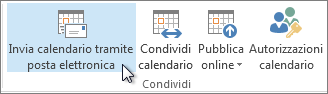
-
Specificare l'Intervallo di date relativo al calendario da inviare.
-
Impostare le altre opzioni del calendario e fare clic su OK.
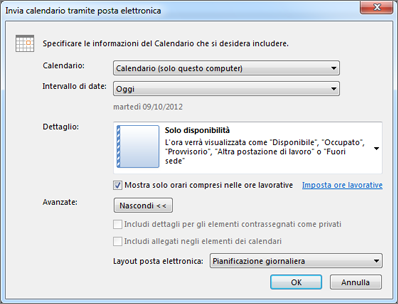
-
Nella riga A, digitare il nome della persona che riceverà il calendario.
-
Fare clic su Invia.
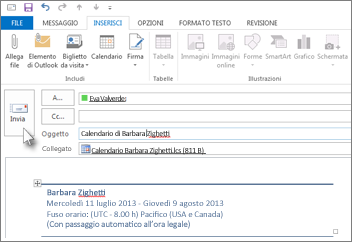
Il collega potrà adesso visualizzare il calendario all'interno del messaggio, e aprire il file iCalendar (.ics) allegato in Outlook o in un altro programma.
Outlook apre un file iCalendar come un nuovo calendario, che è possibile affiancare al proprio. Puoi trascinare gli elementi del calendario ricevuto all'interno del tuo calendario di Outlook.










